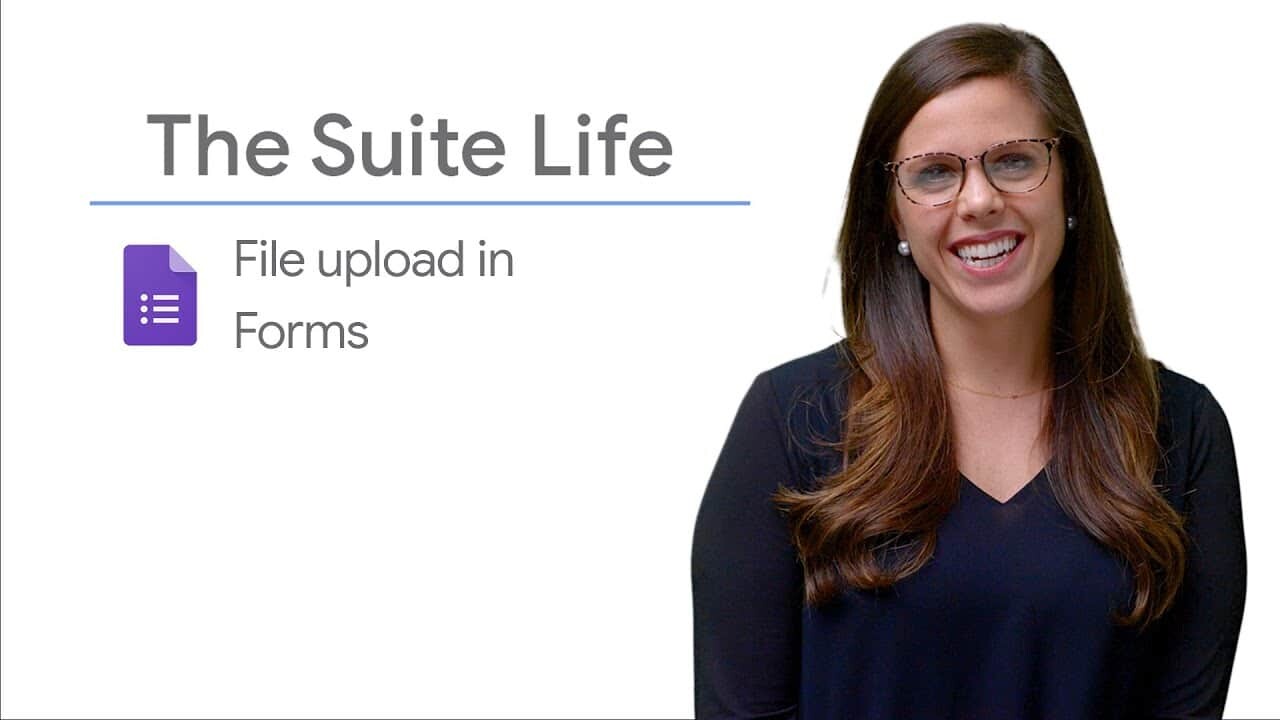Google Forms est un outil polyvalent pour collecter des informations auprès des utilisateurs. Une fonctionnalité particulièrement utile est la possibilité de permettre aux utilisateurs de télécharger des fichiers, qu'il s'agisse d'images, de documents ou d'autres types de fichiers. Cela peut être utile dans diverses situations, telles que la collecte de candidatures, de devoirs ou de retours d'utilisateurs. Voici comment ajouter une question de "téléchargement de fichier" à votre Google Form.
Étapes pour Ajouter une Option de Téléchargement de Fichier dans Google Forms
1. Accéder à Google Forms
Allez sur forms.google.com et ouvrez le formulaire où vous souhaitez ajouter une question de téléchargement de fichier.
2. Ajouter une Nouvelle Question
Cliquez sur l'icône "+" pour ajouter une nouvelle question à votre formulaire.
3. Choisir le Type de Question
Dans le menu déroulant du type de question, sélectionnez "Téléchargement de fichier".
4. Accepter l'Avertissement
Un avertissement apparaîtra, vous informant que les fichiers téléchargés seront stockés dans votre Google Drive. Cliquez sur "Continuer" pour accepter.
5. Personnaliser la Question de Téléchargement
- Ajoutez un texte descriptif pour la question. Cela aidera les utilisateurs à comprendre quel type de fichier ils doivent télécharger.
- Types de fichiers autorisés : Sélectionnez les types de fichiers spécifiques que vous souhaitez autoriser, tels que des images, des documents, des fichiers audio, etc. Cela aidera à empêcher les utilisateurs de télécharger des fichiers incompatibles.
- Nombre maximum de fichiers : Définissez le nombre maximum de fichiers que les utilisateurs peuvent télécharger. Cela est utile si vous ne devez recevoir qu'un nombre spécifique de fichiers de chaque utilisateur.
- Taille maximale des fichiers : Choisissez une taille maximale pour les fichiers téléchargés. Cela aidera à empêcher les utilisateurs de télécharger des fichiers excessivement volumineux qui pourraient occuper trop d'espace de stockage.
6. Enregistrer le Formulaire
Une fois que vous avez configuré les paramètres, cliquez sur "Enregistrer" pour finaliser les modifications de votre formulaire.
Accéder aux Fichiers Téléchargés
Les fichiers téléchargés par les utilisateurs seront stockés dans votre Google Drive et peuvent être consultés via les réponses du formulaire. Pour voir les fichiers téléchargés :
1. Accéder aux Réponses
Ouvrez votre Google Form et naviguez jusqu'à la section "Réponses".
2. Voir les Fichiers
Cliquez sur le lien de fichier correspondant à la réponse souhaitée pour télécharger ou visualiser le fichier.
Résumé
Ajouter une question de téléchargement de fichier à votre Google Form est un moyen simple et efficace de collecter des fichiers auprès des utilisateurs. En personnalisant les paramètres de téléchargement, vous pouvez vous assurer de recevoir exactement le type de fichiers dont vous avez besoin. Utilisez cette fonctionnalité pour améliorer votre collecte de données et simplifier le processus de soumission pour vos utilisateurs.